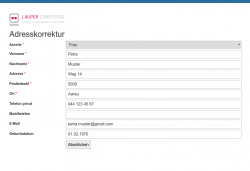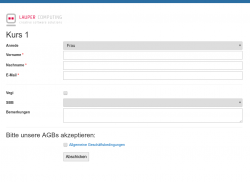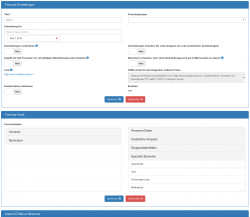Anmeldeformulare
Grundkonzept
Ein Anmeldeformular gilt normalerweise für eine Gruppe aus kOOL. Sobald sich eine Person dafür anmeldet, wird die entsprechende Adresse in kOOL dieser Gruppe zugewiesen. Ebenfalls können die Gruppendatenfelder der Gruppe im Formular ausgefüllt werden, wodurch diese ebenfalls direkt gespeichert werden.
Das erleichtert die Sammlung von Anmeldungen und kann auch zur Aktualisierung Ihrer Adressdaten verwendet werden.
Screenshots
Formulare erstellen
Gruppen
Normalerweise erstellen Sie pro Kurs, für den Sie eine Anmeldung erlauben möchten, erst eine eigene Gruppe. Alle angemeldeten Personen werden dann Mitglieder dieser Gruppe und können somit wie gewohnt im Leute-Modul angezeigt, gefiltert und exportiert werden.
Es ist auch möglich, ein Anmeldeformular für mehrere Gruppen zu erstellen. Dadurch erscheint im Anmeldeformular zuoberst eine Auswahlliste, in der der Benutzer wählen muss, wofür er sich anmelden will.
 Im Eingabefeld „Anmeldung für folgende Gruppe(n)“ können Sie eine oder mehrere Gruppen auswählen. Damit Sie die richtige Gruppe schnell finden, können Sie im Textfeld „Nach Gruppe suchen …“ einen Teil des Gruppennamens eingeben, wodurch nur noch die Gruppen erscheinen, die diesen Text im Namen enthalten.
Im Eingabefeld „Anmeldung für folgende Gruppe(n)“ können Sie eine oder mehrere Gruppen auswählen. Damit Sie die richtige Gruppe schnell finden, können Sie im Textfeld „Nach Gruppe suchen …“ einen Teil des Gruppennamens eingeben, wodurch nur noch die Gruppen erscheinen, die diesen Text im Namen enthalten.
Moderation etc.
Mit folgenden Optionen können Sie das Verhalten des Anmeldeformulares beeinflussen. Lesen Sie unter Anwendungsfälle mehr zu typischen Verwendungen dieser Optionen.
Anmeldungen moderieren
Bei moderierten Anmeldungen erscheinen diese in kOOL unter „Leute > Anmeldungen“. Dort können Sie die Anmeldung einer bestehenden Adresse aus kOOL zuweisen oder eine neue Adresse erstellen.
Bei nicht-moderierten Anmeldungen wird sofort eine neue Adresse in kOOL gespeichert, die der entsprechenden Gruppe zugewiesen ist. Dadurch entstehen potenziell doppelte Adresseinträge in kOOL. Deshalb wird für jede Anmeldung unter „Leute > Adressbereinigung“ ein Eintrag erstellt. Dort sehen Sie links die gemachten Angaben und rechts möglich Entsprechungen aus der Adressdatenbank. Ist dort eine korrekte Adresse aufgeführt, können Sie die durch die Anmeldung neu erstellte Adresse mit der bisherigen zusammenlegen, wodurch Sie die doppelte Adresse wieder bereinigt haben.
Dieses Vorgehen ist vor allem dann sinnvoll, wenn Sie auf der Anmelde-Gruppe eine Beschränkung für die Anzahl Teilnehmer definiert haben. Denn bei moderierten Anmeldungen werden die noch offenen Anmeldungen nicht gezählt, weshalb eine Überbuchung möglich ist, solange die Anmeldungen nicht moderiert wurden. Das ist bei nicht-moderierten nicht möglich, da die neue (doppelte) Adresse bereits der Gruppe zugewiesen ist und so einen Platz blockiert.
Adressbereinigungs-Anträge für Anmeldungen erstellen?
Bei nicht-moderierten Anmeldungen (siehe oben) wird normalerweise eine Adressbereinigung erstellt, damit die neu erfasste Adresse bereinigt werden kann. Es gibt aber einen Verwendungsfall, wo Sie auf diese Adressbereinigungen verzichten wollen: Wenn Sie die Anmeldungen nur kurzfristig benötigen und alle erstellten Adressen nach dem Anlass wieder löschen möchten, können Sie die Moderation deaktivieren und auch auf die Adressbereinigungen verzichten. Denn so können Sie nach dem Anlass nach allen Teilnehmern filtern, diese alle löschen und auch die Gruppe selber löschen. Bis dahin sind einige der Adressen allenfalls doppelt im kOOL vorhanden, was normalerweise aber kein Problem ist für eine kurze Zeit.
Anmeldungen erlauben für volle Gruppen
Falls eine Gruppe die maximale Anzahl Teilnehmer erreicht hat, ist normalerweise keine Anmeldung mehr möglich. Mit dieser Option können Sie dies aber trotzdem erlauben und so eine Art Warteliste anbieten. Bei nicht-moderierte Anmeldungen werden zusätzliche Anmeldungen, die über das Limit hinausgehen, als moderierte Anmeldungen gespeichert. Diese bleiben unter „Leute > Anmeldungen“ und können dort erst bewilligt werden, wenn Sie eine Person aus der Gruppe entfernen - also ein Platz frei wird.
Zugriff auf das Formular nur mit gültigem Bearbeitungs-Link erlauben
Anmeldeformulare sind normalerweise öffentlich, d.h. Sie können den Link darauf publizieren und damit können sich alle Personen anmelden. Mit dieser Option können Sie den Zugriff auf das Ammeldeformular einschränken. Über das Leute-Modul können Sie allen eingeladenen Personen einen persönlichen Link verschicken, mit dem sich die Teilnehmer anmelden können. Ohne diesen Link ist keine Anmeldung möglich.
Besuchern erlauben, sich einen Bearbeitungs-Link per E-Mail senden zu lassen
Ist diese Option aktiviert, erscheint im Formular ein Link, mit dem die Benutzer ihre E-Mail Adresse eingeben können. Falls unter dieser E-Mail Adresse für die Gruppe dieses Anmeldeformulares bereits eine Anmeldung vorhanden ist, erhält der Benutzer einen Link zugeschickt, mit dem er seine gemachten Angaben zu dieser Anmeldung selbständig bearbeiten kann. Dabei erscheinen sowohl die Adressangaben wie auch die Gruppen-Datenfelder. Änderungen an den Adressangaben werden in kOOL als Mutationen gespeichert, die unter „Leute > Mutationen“ erst noch moderiert werden müssen. Die Angaben zu den Gruppen-Datenfelder werden sofort gespeichert.
Bei jedem Formularfeld können Sie definieren, ob dieses bei einer Bearbeitung geändert werden darf oder nicht.
Besuchern erlauben, sich wieder abzumelden
Mit dieser Option erscheint im Formular neben dem Bearbeiten-Link auch die Möglichkeit, sich wieder ganz abzumelden.
Double-Opt-In aktivieren
Mit dieser Option erhält der Benutzer, der sich anmeldet, nach der Anmeldung erst noch ein E-Mail mit einem Bestätigungslink. Erst wenn er diesen geklickt hat, ist seine Anmeldung definitiv. Dies wird primär dafür verwendet, sicherzustellen, dass diese Anmeldung so gewollt war und dass die angegebene E-Mail Adresse korrekt ist. Der Nachteil ist, dass der Benutzer kein E-Mail erhält, wenn er seine E-Mail Adresse falsch eingibt. Wenn er nicht realisiert, dass er nun kein E-Mail erhalten hat und seine Anmeldung somit noch nicht abgeschlossen ist, können so Anmeldungen verloren geht. Deshalb können Sie unter „Double-Opt-In > Unbestätigte anzeigen“ diese offenen Einträge ansehen, um diese allenfalls manuell anzumelden oder mit den Benutzern Kontakt aufzunehmen.
Beachten Sie die speziellen Texte unter „Bestätigung für Benutzer“, die Sie für Double-Opt-In erfassen sollten. Dort können Sie die Texte für die Bestätigungsseite erfassen, die erscheint, wenn sich jemand bei aktiviertem Double-Opt-In anmeldet. Dort sollte dann etwas von diesem E-Mail inkl. Hinweis auf den Link stehen.
Formular Inhalt
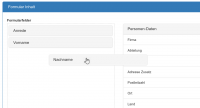 Für jedes Anmeldeformular können Sie die gewünschten Felder wählen, die der Benutzer ausfüllen soll. Ziehen Sie dazu die entsprechenden Felder aus der Liste rechts an den gewünschten Ort links. Wenn Sie links auf einen Eintrag klicken, können Sie Details zu diesem Feld einstellen, z.B. ob dieses ein Pflichtfeld ist oder nicht. Ebenfalls können Sie die Bezeichnung ändern, falls Sie für dieses Feld im Anmeldeformular eine andere Bezeichnung geben möchten als in kOOL.
Für jedes Anmeldeformular können Sie die gewünschten Felder wählen, die der Benutzer ausfüllen soll. Ziehen Sie dazu die entsprechenden Felder aus der Liste rechts an den gewünschten Ort links. Wenn Sie links auf einen Eintrag klicken, können Sie Details zu diesem Feld einstellen, z.B. ob dieses ein Pflichtfeld ist oder nicht. Ebenfalls können Sie die Bezeichnung ändern, falls Sie für dieses Feld im Anmeldeformular eine andere Bezeichnung geben möchten als in kOOL.
Mittels Drag&Drop können Sie die Reihenfolge der Felder jederzeit ändern. Um ein Feld wieder aus dem Formular zu entfernen, ziehen Sie es einfach nach rechts.
Bei jedem Feld können Sie definieren ob dies ein Pflichtfeld sein soll. Im Textfeld „Hilfetext“ können Sie einen kurzen Text schreiben, der in einem Fragezeichen-Icon bei diesem Feld erscheint. Mit der Option „Feld nicht änderbar beim Bearbeiten“ kann der Benutzer dieses Feld nur bei der ersten Registrierung ausfüllen. Wenn er später seine Angaben über den Bearbeiten-Link bearbeitet, erscheint diese Angabe read-only, kann also nicht mehr geändert werden.
Personen-Daten
Hier stehen alle normalen Adressfelder wie Vorname, Adresse und E-Mail zur Verfügung.
Zusätzliche Gruppen
Innerhalb des Formulares können Sie weitere Gruppen als Eingabefelder aktivieren. Pro gewählter Gruppe erscheint eine Checkbox, mit der sich der Benutzer zusätzlich für diese Gruppe anmelden kann. Bei moderierter Anmeldung erscheinen diese zusätzlichen Gruppen in der Moderationsansicht im kOOL. Bei unmoderierter Anmeldung werden die Personen diesen Gruppen direkt zugewiesen, für die die Checkbox aktiviert wurde.
Ein typischer Verwendungszweck dafür ist eine Newslettergruppe. In einem solchen Fall heisst die Gruppe in kOOL z.B. „Newsletter“, die Bezeichnung im Formular können Sie dann aber ändern auf z.B. „Ich möchte den Newsletter abonnieren“.
Gruppendatenfelder
Für alle gewählten Gruppen erscheinen hier die Gruppendatenfelder. Ziehen Sie den ganzen Block „Alle Datenfelder“ nach links. Dort sehen Sie nun für jedes Gruppen-Datenfeld einen Schieber, um einzelne Datenfelder im Formular zu deaktivieren, normalerweise erscheinen alle, die nicht als „intern“ markiert sind.
Bei Gruppendatenfeldern vom Typ „Auswahlliste“ können Sie einzelne Optionen für das Formular deaktivieren, z.B. wenn ein Angebot nicht mehr verfügbar ist. In einem solchen Fall sollten Sie die Option des Gruppendatenfeldes nicht löschen, da damit auch alle Zuteilungen verloren gehen können. In einem solchen Fall können Sie hier einfach die Option deaktivieren, damit diese im Formular nicht mehr erscheint.
Spezielle Elemente
Mit Überschrift, Text und horizontaler Linie können Sie das Anmeldeformular etwas struktuieren und mit Erklärungstexten versehen. Diese haben keine direkte Auswirkung auf die Anmeldung selber, sind also nur optisch.
Das Eingabefeld „Bedingung“ können Sie z.B. für AGBs oder Datenschutzbestimmungen verwenden. Geben Sie den gewünschten Text inkl. Link ein, der im Formular dann zusammen mit einer Checkbox erscheint. Diese Bedingungen müssen vom Benutzer in jedem Fall markiert werden, bevor die Anmeldung erfolgen kann.
E-Mails
Nach einer Anmeldung können bis zu zwei E-Mails verschickt werden. Mit der Option „Bestätigungs E-Mail an Besucher senden“ können Sie dem Benutzer ein automatisches E-Mail zustellen. Dies funktioniert nur, wenn im Formular die E-Mail Adresse als Feld vorhanden ist - idealerweise als Pflichtfeld. Für dieses E-Mail können Sie Betreff und Text erfassen sowie die gewünschte Antwortadresse definieren, an welche eine allfällige Antwort des Benutzers gesendet werden soll. Im E-Mail Text können Sie gewisse Platzhalter verwenden, um das E-Mail persönlicher zu gestalten. Einige Beispiele finden Sie im Hilfetext zu diesem Feld. Die vom Benutzer gemachten Angaben werden unter dem von Ihnen erfassten E-Mail Text immer aufgeführt, diese müssen Sie also nicht separat aufführen.
Versand von Einladungen
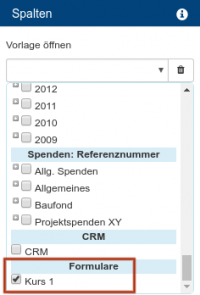 Wenn Sie eine gewisse Gruppe von Personen zu einem Anlass einladen möchten, können Sie Ihnen entweder einen allgemeinen Link auf das Anmeldeformular schicken. Diesen Link finden Sie in der Liste der Formulare in der Spalte „Link“. Diese Links können Sie in den E-Mail Text kopieren oder auch auf Ihrer Website verlinken.
Wenn Sie eine gewisse Gruppe von Personen zu einem Anlass einladen möchten, können Sie Ihnen entweder einen allgemeinen Link auf das Anmeldeformular schicken. Diesen Link finden Sie in der Liste der Formulare in der Spalte „Link“. Diese Links können Sie in den E-Mail Text kopieren oder auch auf Ihrer Website verlinken.
Über das Leute-Modul ist es aber auch möglich, persönliche Links zu verschicken. Diese haben den Vorteil, dass das Anmeldeformular dann bereits mit den Angaben des Empfängers vorausgefüllt ist. Der Benutzer muss also nur noch allfällige Änderungen eintragen und allenfalls die Gruppen-Datenfelder ergänzen.
Dazu blenden Sie im Leute-Modul die Spalte für das gewünschte Anmeldeformular ein, in der nun pro Person der persönliche Link erscheint. Wenn Sie nun einen E-Mail Versand starten, können Sie diese Spalte als Platzhalter einfügen, wodurch an dieser Stelle für jeden Empfänger sein persönlicher Link erscheint.
Integration in Website
Das Anmeldeformular läuft unter der URL Ihrer kOOL-Installation. Der Link zum Formular ist aber prinzipiell öffentlich und kann somit auf jeder Website verlinkt werden.
Alternativ können Sie das Anmeldeformular auch direkt in Ihre Website integrieren. Mit einem sogenannten iFrame kann das Anmeldeformular im Inhaltsbereich Ihrer Website eingefügt werden, so dass die ganze Navigation etc. darum herum wie gewohnt erscheint. Damit bleiben die Benutzer für die Anmeldung gefühlt auf Ihrer Website.
Wenn Sie ein Formular in kOOL bearbeiten, finden Sie den nötigen HTML-Code unter „HTML-Code für die Integration mittels iFrame“. Kopieren Sie diesen und fügen Sie ihn auf Ihrer Website als HTML ein, dann erscheint an dieser Stelle das Anmeldeformular. Die Breite ist dabei standardmässig auf 100% gesetzt, d.h. das Formular füllt den ganzen Inhaltsbereich aus. Die Höhe wird mittels JavaScript automatisch angepasst, damit alles Platz hat.
Formulargruppen
Sie können Ihre Formulare in Formulargruppen zusammenfassen, was die Übersichtlichkeit bei einer grossen Anzahl an Formularen steigern kann. Dazu erstellen Sie erst eine Formulargruppe und weisen einzelne Formulare dann dieser Formulargruppe zu.
Weiter können die Berechtigungen für die Formulare pro Formulargruppe definiert werden, d.h. Sie können einem kOOL-Login z.B. erlauben, neue Formulare nur innerhalb einer gewissen Formulargruppe zu erstellen, die anderen aber nicht zu sehen oder zumindest nicht zu bearbeiten.
Anwendungsfälle
Öffentliche Kursanmeldung
Als erstes erstellen Sie die Gruppe inkl. allfälligen Gruppendatenfeldern. Im Anmeldeformular wählen Sie diese Gruppe aus und belassen alle Optionen auf Standard. Ausser ev. die Moderation, die Sie je nach Bedarf aktivieren oder nicht. Nun können Sie den allgemeinen Link zu diesem Anmeldeformular aus der Liste der Formulare kopieren und per Mail verschicken oder auf Ihrer Website publizieren.
Anmeldung für interne Anlässe
Aktivieren Sie im Formular die Option „Zugriff auf das Formular nur mit gültigem Bearbeitungs-Link erlauben“. Damit können sich Benutzer nur anmelden, wenn Sie ihren persönlichen Anmeldelink verwenden. Diesen können Sie im Leute-Modul als Spalte einblenden und per E-Mail mit Platzhalter verschicken. Dazu filtern Sie im kOOL nach den Personen, die Sie zu dieser Anmeldung einladen möchten, blenden die Spalte für dieses Formular ein und versenden den Link mittels Platzhalter per E-Mail.
Adressänderungen auf Abruf
Wenn Sie von Zeit zu Zeit die Adressen aktualisieren lassen möchten, können Sie ein Adressformular erstellen, bei welchem Sie keine Anmelde-Gruppe auswählen sondern nur die nötigen Adressfelder auswählen. Aktivieren Sie weiter „Zugriff auf das Formular nur mit gültigem Bearbeitungs-Link erlauben“, damit das Formular nicht öffentlich zugänglich ist. Nun können Sie wie oben erwähnt einen Versand an die gewünschte Zielgruppe starten, durch den jeder Empfänger einen persönlichen Link auf das Formular erhält. Durch Klicken des Links landet der Benutzer auf dem Formular und findet alle erfassten Angaben vorausgefüllt. Allfällige Änderungen kann er nun vornehmen und abschicken.
In kOOL werden solche Korrekturen unter „Leute > Mutationen“ gespeichert und müssen dort erst noch moderiert werden. Falls der Benutzer bis dahin den Link nochmals anklickt, sieht er noch die alten Angaben zusammen mit einem Hinweis, dass der Mutationsantrag noch hängig ist. Sobald Sie diesen abgearbeitet haben, verschwindet diese Warnung wieder.
Adressänderungen durch Eigeninitiative
Möchten Sie Ihre Kunden nicht regelmässig anschreiben aber ihnen trotzdem eine Möglichkeit geben, Adresskorrekturen selbständig zu melden, können Sie ein Formular wie folgt einrichten: Wählen Sie unter „Anmeldung für“ die Gruppe aus, die alle Adressen enthält, die Adresskorrekturen melden dürfen. Aktivieren Sie zudem die Option „Besuchern erlauben, sich einen Bearbeitungs-Link per E-Mail senden zu lassen“. Damit erscheint beim Öffnen des Formulares lediglich ein Eingabefeld, indem der Benutzer seine E-Mail Adresse eintragen muss. Ist in kOOL eine Adresse mit dieser E-Mail Adresse vorhanden, die auch zu gewählter Gruppe gehört, erhält der Benutzer ein E-Mail mit einem Link zur Bearbeitung seiner Adressangaben.
Bearbeitung gemachter Angaben
Wenn Sie z.B. einen Kurs veranstalten, zu dem die Benutzer auch gewisse Gruppen-Datenfelder ausgefüllt haben, können Sie diese Angaben von den Benutzern selber überprüfen und bearbeiten lassen. Dazu gehen Sie wie beiden beiden Beispielen oben vor und wählen beim Formular-Inhalt einfach noch die gewünschten Gruppen-Datenfelder aus, die der Benutzer nachträglich bearbeiten darf.
Falls Sie dem Benutzer bereits bei der Anmeldung einen solchen Link zur späteren Bearbeitung seiner Angaben schicken möchten, können Sie im „E-Mail Text für Bestätigungen bei Anmeldung“ den Platzhalter „###EDIT_LINK###“ einfügen. An dieser Stelle erscheint dann der Bearbeiten-Link, zu dem Sie idealerweise im E-Mail noch eine kurze Erklärung ausformulieren.